現状

見ての通り現状なのだが、けして広くはない我がマンションのワンルームには物を置くには理想とはかけ離れた広さなので、なるべく部屋の中央を空けるように構成している。壁面に合わせていわゆる「コの字」になるよう写真に写っている反対面が応接セット、窓側の面にベッドと言うごくありふれた配置なんだろう。
部屋にいる時は写真のような配置でパソコンを使っている。真ん中に外出時に持ち歩いている13インチのノートパソコンをバッグごと置いてパカッと開き、ACアダプターと音響ライン類を繋いでやると写真のようになる。向かって右側のキーボードとマウスはセット物で1つの受信機で両方動く。もちろんキーボードなんか持ち歩く必要はないので外出時はバッグのポケットにマウスだけ入れている。部屋に帰った時はそのままキーボード入力が出来ると言う訳だ。結構このスタイルは便利だと自画自賛している。32インチのテレビにHDNIコードを差し込むだけでノートパソコンの方は置いておくだけである。最近老眼が進んできたのは否めない事実なので大きな画面で見た方が楽だ。ただしこちらのシステムはWifi接続なので今一つセキュリティの面で信用していない。
もう時効だろうが昔生活保護を受け始めた頃、お金が無くて(今も大して無いが)インターネットの回線がままならない時期があった。最初は当時住んでいたマンションの近くにコンビニがあって、そこの前にノートパソコンを持って行って縁石に腰掛けながら、そのコンビニの無料Wifiを利用していた。ただこの方法は時間制限があったのでそう長いは出来ない。暫くしてネットで調べていたら他人のいわゆるWifiジャックと言う処方を見つけた。勿論他人様の料金を払って使っている電波をある意味乗っ取る訳だから違法行為である。今はもう削除されているあるソフトを自分のパソコンにインストールするだけで受信可能なWifiを見付けてそれこそズラーッと並べて表示する。相手のルーターやモデムの環境にもよるだろうが、中にはSSIDとパスワードまで表示されるものもある。流石に一般的な方々は外部とつながる共有フォルダのポート開放をしている方は居なかったので、内部のデータは覗けなかった。勿論そんな必要もないのだが。そんな経験をしている事もあるので無料Wifiや自宅のWifiですら信用はしていない。写真の真ん中あたりのデスクの下に置いているデスクトップパソコンは我が家で唯一有線接続なので、そう言った意味では信頼出来ると言っても良いと思う。

このデスクトップパソコンもそれなりの年代物だがさすが法人向けモデルだけあって故障が殆ど無い。今はメインメモリを搭載容量最大の16GB(4GB4枚挿し)搭載しているのと余り大容量のHDDは搭載していない。必要にに応じてUSB接続のHDDやUSBメモリでデータ管理などをしている。何せ古いマシンなのであまり負担はかけない方向で使用している。余談だが、CPUは中古品をヤフオクで購入して交換している。このマシンをこれもまたヤフオクで中古で購入した時に合わせて購入しておいたのだ。これでIntel core i3をi5のCPU(ターボブーストテクノロジー付)に変更したことで余計にマシンにかかる負荷は減った。冷却FANの回転も少なくなったし、何より発熱量は格段に減った。それはさて置き、このマシンだけは信用性が高いのでお金の絡む取引き(銀行口座の管理、物品購入など)はこちらのマシンで必ず行うようにしている。半年に1回のペースでケースを空けて内部の埃り取りをする位でほとんどアップデートとデフラグと一時ファイルの削除以外は手が掛からない良いモデルだと思う。ポイントサイトやアンケートサイトの様な毎日こなす小銭稼ぎやオークションへの出品作業もこちらのマシンが主軸だ。オークションの方は儲けより趣味の範中で赤字にならなければ良いという程度で行っている。区役所(担当ケースワーカーさん)にも事情を説明してオークションの金銭のやり取りは証拠を残さないという意味でpaypayで行っている。半ば黙認ではある。ポイントサイトやアンケートサイトはその性質上、銀行口座に振り込まれるのでこちらは収入があった場合はきちんと作業所の工賃と併せて申告している。
話が脱線してしまった。元の話に戻ろう。そう言った訳で今のシステムになって5年は過ぎている。デスクトップマシンの方は2007年春モデルだからかれこれ14年以上働いて貰っている事になる。そろそろパソコン環境の再構築を考える時なのかもしれないと最近考えるようになった。Windows7の頃からの付き合いで最近無理してTPMやSecureBootまで回避する様なプログラムの改修まで行いWindows11を入れたばかりだが。ノートパソコンの方はまだそれほど古くはない(新しくも無いが)まだまだ現役で使えそうだ。その為のメモリ増設やHDDをSSDに換装したりもした。デスクトップのマシンの方はと言うとコストパフォーマンス的にこれ以上お金を掛けても無駄なのは明白だ。この所の約4年間かけて貯め込んで来た、本来はオークション用に残しておいた資金を使って新しいデスクトップパソコンを調達しようと考え始めた。しかし当然の事ながら新品のそれなりのモデルとなると中々手が出ないのが実情だ。それにネットで色々調べたが、これだ!と言いうほどの新機種も見当たらない。辿り着いた結論は自分だけのオリジナルパソコンを作ってしまおうか、という事だった。
自作パソコンの構成
そう言う訳で自作する事になったのだが、第9世代以降の部品はまだ高くて手が出ない。そこで目を付けたのが第7世代あたりの部品を調達してそれなりのパソコンに仕上げてみようと決心した。それからと言うもの、毎日時間があればネットと睨めっこの日々が続いた。まずは主眼のCPUの選定だ。色々熟考して狙いを定めたのはIntel Core i7-4790K 4.00GHzだ。このモデルは評判も良いし、何より他のパーツの選定に大きく関わる為に汎用性も熟考しての選定だ。勿論値段の事も含めて選んだ。丁度Amazonで手が出る値段で売られていたので即注文した。その様な感じで一つ一つ部品の選定と購入を繰り返して行った。ある程度部品の選定、購入が進んだ所で一つ悩ましい事があった。CPUは良いとしてその他の最後の方で搭載する事になるストレージ(HDDやSSD)をどう搭載して冷却性を上げるかだった。ただ闇雲にCPUクーラーが大きければ良い訳でも無い。すべての部品を収納、搭載するケースと言う所でも悩みに悩んだ。値段の事も含めて口コミサイトや価格.comの記事などを参考にして、また後から改変する事も考慮して選んだケースはAntec P100と言うミドルタワー型のモデルだ。そんなに見た目の派手さや目新しさは無いが、これなら後から色々出来るという結論に達した。本当はフルタワータイプにしたかったが、値段の事も考えての選定だった。それと意外と内部に空間が取れるのと飽きの来ないデザインにも惹かれた。

これが決まれば事が早い。CPUクーラー、マザーボード等々部品が決まって行った。後は注文した部品が揃うのを待つだけだ。ただ今回は一つだけ改良の余地を敢えて残した。それはストレージの部分だ。当たり前だけどパソコンを利用する時に必ず必要なのがストレージ、いわゆるHDDやSSDをどう組むかだ。将来的には最近勉強を始めたホームページにも挑戦したい。だとするとストレージは重要なファクターになってくる。予算の都合があるので最初からRAID5と言うシステムを組む事は出来ない。そうするとまあOS(Windows10かWindows11)は選定して置いた250.0GB(WesternDigital製2.5インチ)にインストールするとしてデータタンクになるHDDを最初にどれ位の容量で何台積むか、と言う所でまた悩んだ。正直言って今までの様な仕様の方法であるのならデータタンク役のHDDは1台でも良い。それと後で複数のHDDをどうせ搭載する事になる、つまりRAID1からRAID5まで選定の余地は残して置きたい。今回選定したマザーボードとケースならSSDの他に8台は余裕で搭載できるはずだ。コストパフォーマンスの事を考えるとHDDは1台当たり2TBが良かろうと思った。後で実際にホームページを始めた時、HDDの故障保全の為の物だから大切な部分だ。とは言え予算に限りがある。考えに考えた結果、今は現行のシステムで製作しようと決めた。将来本当にホームページを始めたらRAIDを再考する事にした。と言う訳でSSD250GB1台とデータタンクのHDD2TB1台に決定した。散々悩んだ挙句、いわゆる普通のパソコンと同じ構成となった。後はまたその時に考えれば良い事だ。これで全ての構成部品が決定した。以下がその構成部品だ。
【主な仕様】
CPU:Intel Core i7-4790K 4.00GHz ¥28.500
CPUクーラー:COOLERMASTER HYPER TX3 EVO ¥3.333
マザーボード:ASUS Z87-DELUXE ¥28.050
メモリ:CORSAIR VENGEANCE DDR3 32.0GB(空スロット0)¥48.280
光学ドライブ:Pioneer BD-RW BDR-207M(ブルーレイドライブ)¥7.618
SSD:250.0GB(WesternDigital製2.5インチ)¥5.860
HDD:2.0TB(WesternDigital製3.5インチ)¥9.680
LAN:10BASE-T/100BASE-TX/1000BASE-T
無線ネットワーク:あり
USB:2.0×6(ケース前面×2/マザーボード背面×4)/3.0×8(ケース前面×2/マザーボード背面×6)
マザーボード外部出力(グラフィックボード装着時は使用不可):HDMI×1、DP×1、MiniDP×1
グラフィックボード:NVIDIA GeForce GT 1030(HDMI×1、DVI×1)¥10.444
OS:Windows10Pro64bit 21H1
電源ユニット:Antec Neo HE500 ¥7.708
ケース:Antec P100 ¥12.000
各部品を繋ぐ配線類:¥2.000
主要部品合計¥166.507プラス送料約¥8.000
総合計:¥173.600
まあ、パソコン専門店に新品部品のみでBTO注文するよりは大分安く収まった。尚、後日業者から電話が掛かって来て「在庫のケースに傷があるので値引きでも良いか?。」と連絡があった。メールに画像を添付して頂いた所、

この様な状態だった。しかし値引きの額を考慮して今回は良しとする事にした。今から新品を発注していつ来るか納期が分からないとの事もあった。
自作パソコンの製作
久しぶりの自作パソコンなので慎重に作業を進めて行った。実際は要領を知っていればプラモデルやラジコンを作るかの様に簡単に進んでいく。いくら自作パソコンとは言え、それぞれの部品の多くは規格があって無理な作業はない。ただ静電気に気を付ける事、組み立てる順番を間違わなければ案外簡単に作業は進んで行く。勿論神経質な作業にはなるが、手順と確認作業を確実にこなして行けば良い。と言う訳でもう既に完成してしまった。
ここから先は少し考えていて決まっていないことが一つある。OSの選定だ。この3か月間の間に中古のノートパソコンや自分で使っているデスクトップパソコンにはあの手この手で(前回書いたブログを読んでいただけたら幸いです)Windows11pro64bit正規版をどんどん導入して実際にオークションと個人売買で5台販売した。自分用の持ち運びできるノートパソコンもしかりだ。幸いオークションの方は部品3つとノートパソコン1台残すのみとなった。実はこれらのパソコンに1つだけ検証していない事がある。勿論今まで販売してきたソートパソコンを普通の使い方で使用するには問題がない所だが、共有フォルダのポート開放はまだWindows11では行っていない。先ほど書いたように普通にドキュメントを書いたり、写真の管理をしたり、動画を見たり、音楽を聴いたりする事は(iTunesも含めて)全く問題なく使用出来ている。
ただし、日本の色々な方々が書いた物を読んでもWindows11の共有フォルダのセキュリティ及びその危弱性に関しては文献が今のところ無い。マイクロソフト日本法人やアメリカ本国のレポートを読んでも(英語は分からないので翻訳ソフトで翻訳しながら)記事が今の所無い。将来ホームページを作った時にここが解決していないといけない。そう思うと実績のあるWindows10pro64bitを選択する方が安心感はある。
出来上がったパソコンを尻目にどうしようか悩んでいる。この事を考えたり調べたりしているだけで朝が来る毎日だ。一応Windows10pro64bitを入れてはおいた。さてどうしよう。




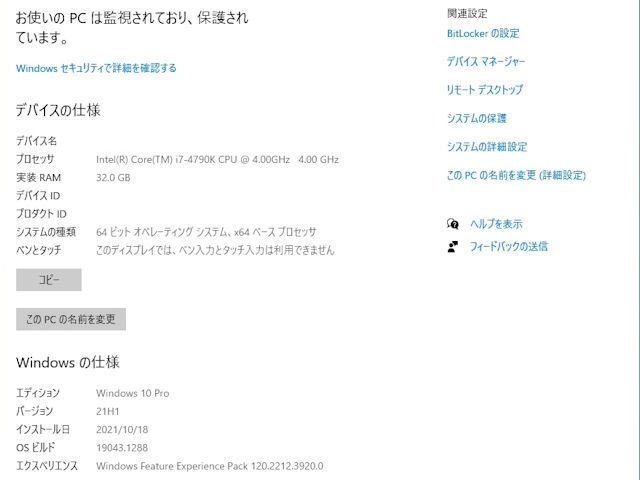
たった今、こうして記事を書いて写真を貼って初めて気が付いた事がある。マザーボードの時計が狂っている。Windowsをインストールしたのは2021年11月13日。インストールした日付が2021年10月18日になってる。電源を切ってマザーボードのリチウムイオン電池(いわゆるボタン電池)を外してリセットボタンを押して電池を戻せば治るはずなので、後でやって置く事とする。この2日間で精も根も尽き果てた。はあ、年だねぇ。




